Copilot Studio でコパイロットをテストする
重要
Power Virtual Agents 機能は、生成 AI への多大な投資と Microsoft Copilot 全体の統合の強化により、現在 Microsoft Copilot Studio の一部となっています。
ドキュメントやトレーニング コンテンツが更新される間、一部の記事やスクリーンショットで Power Virtual Agents が参照される場合があります。
Copilot Studio でコパイロットを設計するときは、コパイロットのテスト ペインを使用して、コパイロットが会話を通じて顧客をどのように導くかを確認できます。
予期しない動作を見つけて修正するために、トピック間の追跡を有効にして、コパイロットの会話を段階的に実行し、作成キャンバスの対応するノードに移動することができます。
コパイロットのテスト ペインを使用して、ユーザーとしてコパイロットの会話を確認します。 これは、トピックが機能し、および会話が期待どおりに流れることを確認するための良い方法です。
会話をプレビューする
コパイロットのテスト ペインが非表示になっている場合は、ナビゲーション ウィンドウの下部にある コパイロットをテストする を選択して開きます。
メッセージを入力するフィールドにテキストの一部を入力します。 テキストがトピックのトリガー フレーズに類似している場合は、そのトピックが開始されます。
コパイロットのテスト ペインでコパイロットの応答を選択します。 これにより、トピックおよび応答を送信したノードに移動します。 起動したノードには、色付きのチェックマークと色付きの下境界線が表示されます。
アクティブなトピック内で会話を続けると、起動する各ノードがチェックボックスと下の境界線でマークされ、キャンバスの中央に配置されることに注意してください。
トピックからトピックに移動する会話全体を自動的に追跡する場合は、コパイロットのテスト ペインの上部にある 追跡 をオンにします。
意図したとおりの流れに満足するまで会話を続けます。
トピックは、コパイロットのテストとのやりとり中はいつでも更新できます。 トピックを保存して変更を適用し、コパイロットとの会話を続行するだけです。
トピックを保存しても、会話は自動的にクリアされません。 いずれかの時点で、コパイロットのテストから会話をクリアして最初からやり直す場合は、リセット アイコンを選択します。
変数値のテスト
コパイロットをテストすると、変数の値を確認できます。
セカンダリ ツールバーの 変数 を選択して、変数 ペインを開きます。
テスト タブに切り替え、目的の変数カテゴリを展開します。
会話のテストを進めると、使用中の変数の値を監視できます。
変数のプロパティを検査するには、目的の変数を選択します。 変数プロパティ パネルが表示されます。
変数ペインを使用してスロット フィリングをテストする方法については、エンティティとスロット フィリングを使用する を参照してください。
会話のスナップショットを保存する
コパイロットのテスト中に、会話の内容と診断データをキャプチャし、ファイルとして保存できます。 その後、データを分析して、コパイロットが期待どおりに応答しないなどの問題をトラブルシューティングできます。
警告
スナップショット ファイルには、機密情報が含まれている可能性がある、すべてのコパイロット コンテンツが含まれています。
コパイロットのテスト ペインの上部でその他アイコン (…) を選択してから、スナップショットの保存 を選択します。
スナップショット ファイルに機密情報が含まれている可能性があることを通知するメッセージが表示されます。
保存 を選択すると、コパイロット コンテンツと会話診断が botContent.zip という名前の .zip アーカイブに保存されます。
botContent.zip アーカイブには 2 つのファイルが含まれています:
- dialog.json では、エラーの詳細な説明を含む会話型診断が含まれています。
- botContent.yml には、エンティティや変数を含む、コパイロットのトピックやその他のコンテンツが含まれています。
注意
問題を報告することで、Copilot Studio の改善にご協力ください。 テスト ペインの上部近くにあるフラグ アイコンを使用して、会話 ID を Microsoft に送信します。 ID は、Microsoft が会話の問題をトラブルシューティングするために使用する一意識別子です。 会話のスナップショット ファイルに格納されている内容などのその他の情報は、問題を報告しても送信されません。 収集された情報はすべて匿名とし、コパイロットの品質向上に役立てられます。
フィードバック
以下は間もなく提供いたします。2024 年を通じて、コンテンツのフィードバック メカニズムとして GitHub の issue を段階的に廃止し、新しいフィードバック システムに置き換えます。 詳細については、「https://aka.ms/ContentUserFeedback」を参照してください。
フィードバックの送信と表示
![Copilot Studio 左側のパネルのスクリーンショットで、[ボットのテスト] ボタンが強調表示されています。](media/authoring-test-bot/test-bot-menu.png)
![[リセット] アイコンが強調表示された [ボットのテスト] ペインのスクリーンショット。](media/authoring-test-bot/test-bot-reset.png)
![[その他] メニュー アイコンと [スナップショットの保存] ボタンが強調表示された [テスト ボット] ウィンドウのスクリーンショット。](media/authoring-test-bot/save-snapshot.png)
![[ボットのテスト] ボタンがナビゲーション メニューの下部に表示されます。](media/authoring-test-bot/test-bot-menu-teams.png)
![[ボットのテスト] ペインの上部にある [リセット] をクリックして、会話の履歴をクリアします。](media/authoring-test-bot/test-bot-reset-teams.png)
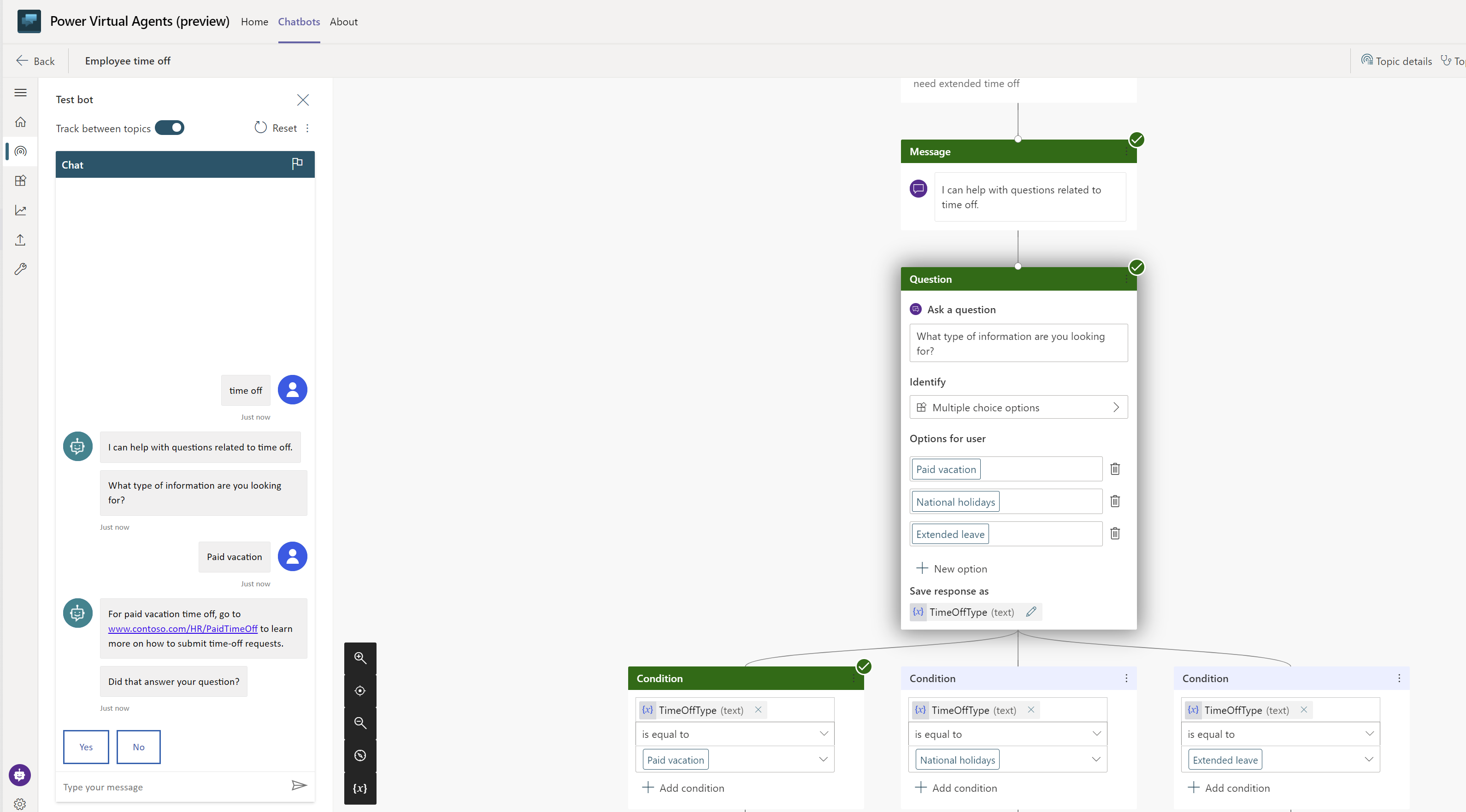
![[ボットのテスト] パネルの上部にある [トピック間の追跡] トグルを切り替えます。](media/authoring-test-bot/test-bot-track-teams.png)